Windows 10 Sandbox - So aktivieren, konfigurieren und verwenden
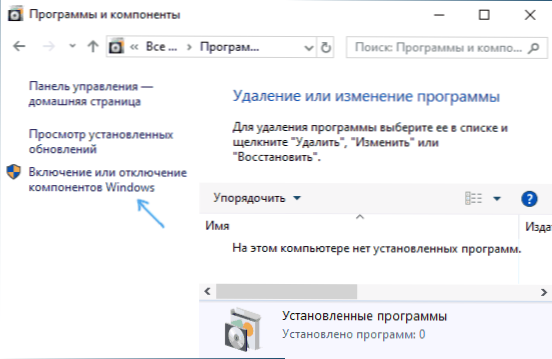
- 3717
- 206
- Prof. Dr. Darleen Kohlmann
Eine der interessantesten Innovationen der neuesten Version von Windows 10 ist eine Sandbox (Windows Sandbox), eine spezielle Umgebung, mit der Sie unzuverlässige Programme ohne Konsequenzen für das Hauptbetriebssystem ausführen können: eine Art vereinfachte virtuelle Maschine, deren Zweck der Zweck ist Benutzern zu geben, ohne Angst zu haben, den Start eines Programms zu starten. Gleiches gilt für virtuelle Maschinen Hyper-V oder VirtualBox, aber Windows Sandbox ist ein einfacheres Tool für den Beginn der Benutzer.
Diese Anweisungen sind ausführlich darüber, wie die Windows 10 Sandbox aktiviert (installieren), über mögliche Einstellungen sowie einige zusätzliche Informationen, die möglicherweise nützlich sein können. Für den Fall stelle ich fest, dass die Funktion nur aus Windows 10 von Version 1903 in professionellen und Unternehmensausgaben verfügbar ist. Wenn Sie jedoch gewünscht sind, können Sie die Sandbox in Windows 10 Home einschalten. Es kann auch nützlich sein: Die Verwendung von Sandboxie Free Sandbox zum Starten von Programmen in einer isolierten Umgebung.
Windows 10 (Windows Sandbox) Sandbox -Installation
Um die Sandbox in Windows 10 zu installieren, sofern Ihr System den oben genannten Parametern entspricht, reicht es aus, die folgenden Aktionen auszuführen:
- Öffnen Sie das Bedienfeld (hierfür können Sie das Suchfeld verwenden oder Win+R drücken und die Steuerung eingeben), den Typ des Bedienfelds in die "Symbole" wechseln und dann das Element "Programme und Komponenten" öffnen.
- Klicken Sie im Menü links auf "Einschalten und Trennen von Windows -Komponenten".
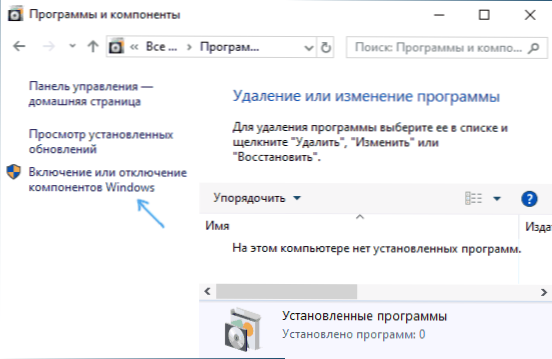
- Suchen Sie in der Liste der Komponenten das "sandlose Sandwich" und schalten Sie es ein.
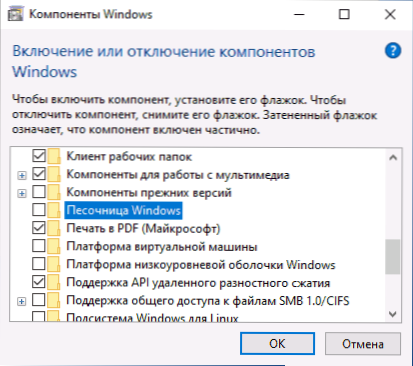
- Klicken Sie auf OK, warten Sie, bis die Installation abgeschlossen ist und den Computer neu startet und neu startet.
- In dieser Windows -Sandbox ist installiert und bereit zum Arbeiten bereit: Das entsprechende Element wird im Menü "Start" angezeigt.
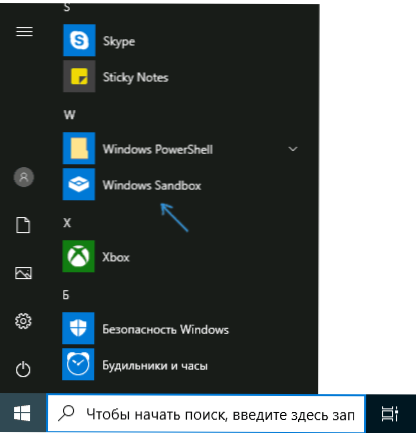
- Wenn die Sandbox gestartet wird, wird der Windows 10 Pure Virtual Machine mit Zugriff auf das Netzwerk und die Möglichkeit, fast alle Programme im Inneren sicher auszuführen, gestartet (standardmäßig gibt es keinen Zugriff auf Ihre Programme und Dateien).
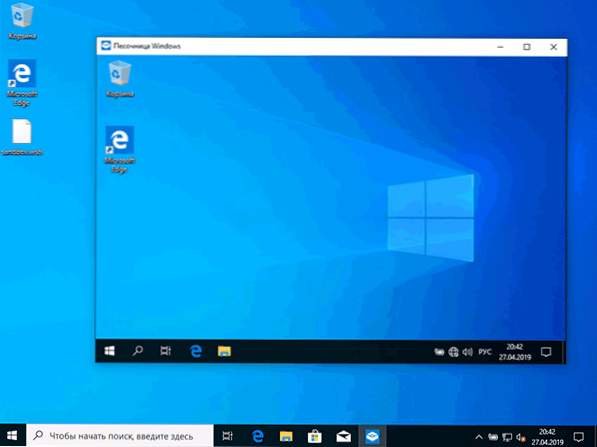
Wenn das Element „Windows Sands“ inaktiv ist und wenn es auf den Mauszeiger zeigt, sehen Sie die Meldung "Sie können keine Windows -Sandbox installieren: Der Prozessor verfügt nicht über die erforderlichen Virtualisierungsfunktionen", dadurch kann dies angeben, dass die Virtualisierung oder die Virtualisierung oder die erforderliche Virtualisierungsfunktionen verfügt. Ihre ist im BIOS/UEFI getrennt. Der Computer ist mit einem kostengünstigen Prozessor ohne Unterstützung für die Virtualisierung ausgestattet.
Wenn es eine Funktion in der BIOS einbezieht, finden Sie die VT-X (Intel Virtualization Technology) oder AMD-V-Parameter (normalerweise in der erweiterten Konfiguration) und schalten Sie sie ein. und starten Sie den Computer neu.
Windows Sandbox -Einstellungen
Nach dem Start ist die Windows -Sandbox ein sauberes System, ohne auf Ihre Dateien im Hauptsystem (was möglicherweise benötigt wird), jedoch mit Zugriff auf das Netzwerk (was eine potenzielle Gefahr darstellt). Bei Bedarf können Sie das Windows -Sandbox -Verhalten mithilfe von speziellen Konfigurationsdateien konfigurieren, bei denen es sich um eine reguläre XML -Textdatei mit Erweiterung handelt .WSB. Es kann mehrere solche Dateien geben: Abhängig von den Parametern, die Sie zum Starten der Sandbox benötigen, starten Sie die gewünschte Datei. UPDATE: Ein Dienstprogramm wurde zur automatischen Erstellung von Konfigurationsdateien, Details: Sandbox Configuration Manager (Sandbox Editor) Sandbox Sandbag angezeigt.
Der Inhalt der Datei sollte mit und enden und zu den verfügbaren Parametern, die in diesen Tags angegeben sind.
Trennen Sie den Zugriff auf das Netzwerk:
Deaktivieren
Trennen Sie den Zugriff auf einen virtuellen Grafikadapter (das Bild verschwindet nicht, aber die Funktionen der Beschleunigung von Grafiken verschwinden):
Deaktivieren
Übergeben von Ordnern vom Hauptsystem am Sandows Sandbacker (der Parameter mit Readonly setzt den Zugriff nur für das Lesen, wenn FALSE angeben kann):
WAY_K_PAPKA_V_SYSTEM TRUE
Angeschlossene Ordner werden auf dem Desktop angezeigt (Zugriff entlang des Pfades C: \ Benutzer \ Wdagutilytyant \ Desktop \ name_papane in der Sandbox).
Der Start des Teams beim Öffnen der Sandbox:
Was_LIBA_KOMANDA
Alle diese Parameter können als Teil einer Konfigurationsdatei angeordnet werden .WSB, das mit einem beliebigen Texteditor erstellt werden kann, sogar mit einem erstellten "Notebook" (wenn Sie es im Dialogfeld "Speichern im Feld" Dateityp "verwenden, wählen Sie alle Dateien aus und geben Sie die Erweiterung an .WSB). Im folgenden Screenshot - ein Beispiel für eine solche Konfigurationsdatei.
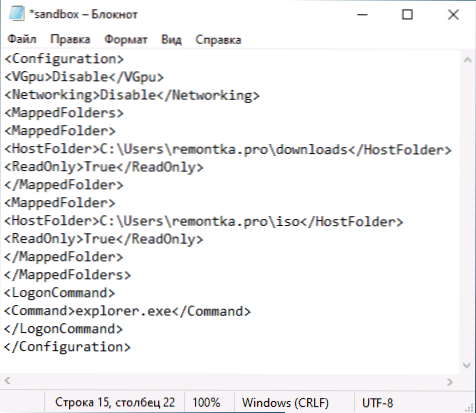
In dieser Datei werden Zugriff auf das Netzwerk und die GPU getrennt, zwei Ordner der Hauptmaschine werden verbunden und der Leiter wird am Eingang gestartet.
Video zum Installieren und Einrichten von Sandkästen
Weitere Informationen
Zusätzliche Nuancen, die nützlich sein können:
- Zwischen dem Hauptsystem und der Sandbank von Windows arbeitet eine Zwischenablage, mit der Sie einfach auf Sandbox "übertragen" können, ohne WSB -Konfigurationsdateien zu erstellen.
- Jedes Mal werden beim Schließen der Sandkasten alle Inhalte gereinigt. Bei Bedarf die Ergebnisse der Arbeit beibehalten, verwenden Sie allgemeine Ordner.
- Wie oben erwähnt, ist die Unfähigkeit, die Sandess Sandbaches (inaktiv in Komponenten) einzuschalten.
- Fehler 0x80070002 "Es ist nicht möglich, die angegebene Datei zu finden", wenn Sie eine Sandkiste starten, kann dies auf unterschiedliche Probleme hinweisen. Zuallererst, in der endgültigen Veröffentlichung, OS -Besitzer in einer Sprache, die sich von Englisch unterscheiden, und Microsoft verspricht, dies zu beheben. Aktualisieren: Fehler im Update KB4512941 korrigiert. Unabhängige Korrektur (nicht mehr relevant): Ein englisches Betriebssystem und erst dann ein russisches Sprachpaket darauf einrichten.
- « PortableBaselayer - Welche Art von Disc in Windows 10
- So löschen Sie ein Update, das in Windows 10 nicht gelöscht wird »

